Что делать, если ноутбук с Windows 10 не видит доступные беспроводные сети Wi-Fi
Если ваш ноутбук на операционной системе Windows 10 не может обнаружить доступные сети Wi-Fi, это может быть вызвано различными причинами, такими как неправильные настройки устройства или проблемы с драйверами. В данном материале мы предлагаем несколько советов и решений, которые помогут вам восстановить работу беспроводной связи на вашем ноутбуке.
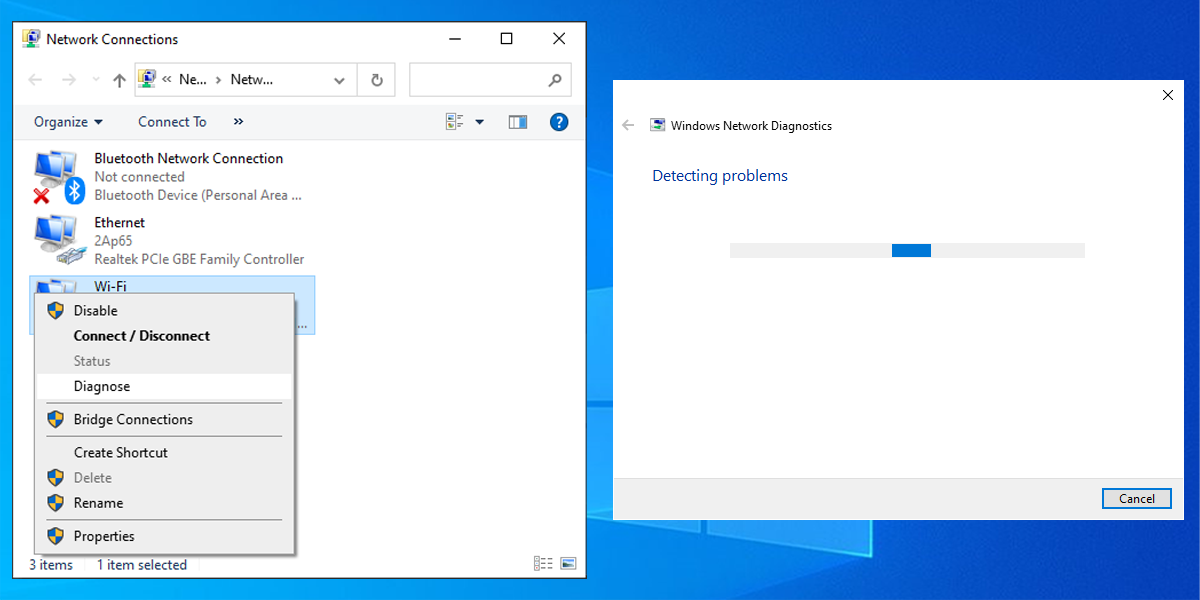
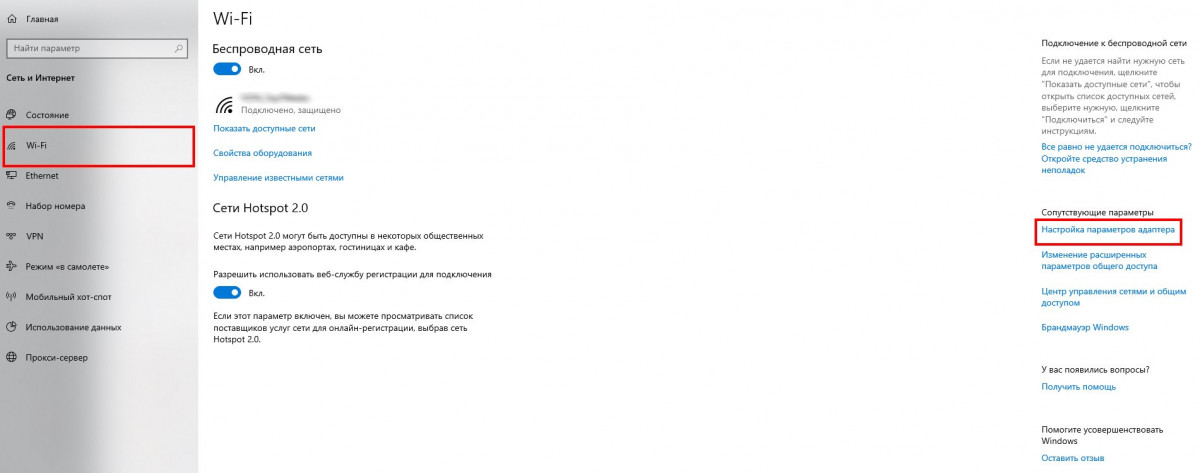
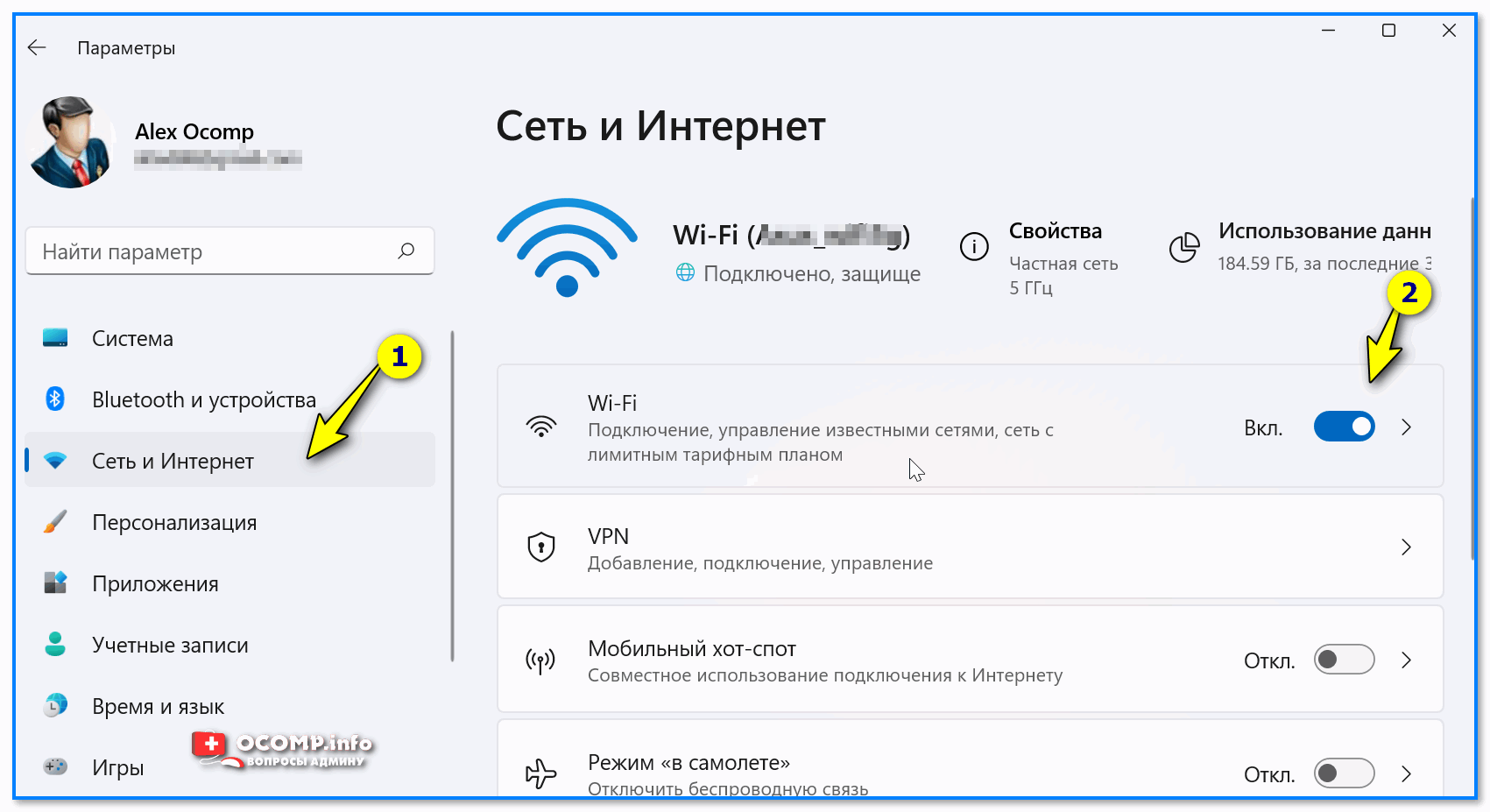
Убедитесь, что включена функция вай-фай на ноутбуке. Обычно для этого нужно нажать клавишу-функцию Fn в сочетании с клавишей для включения/выключения беспроводной связи (обычно это F2 или F12).
Не видит конкретную сеть Wi-fi, решение проблемы. Windows 10.

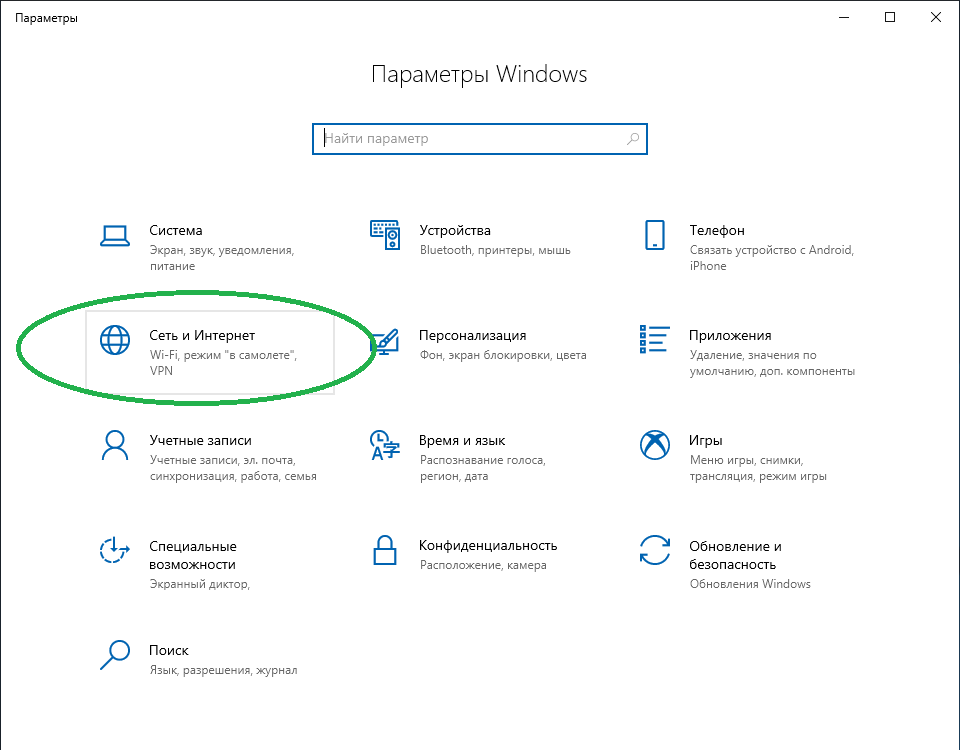
Перезапустите роутер и модем, а затем проверьте, видит ли ноутбук доступные сети Wi-Fi. Иногда простой перезапуск устройств может помочь восстановить связь.
Что делать если ноутбук с Windows 10 не видит Wi-Fi
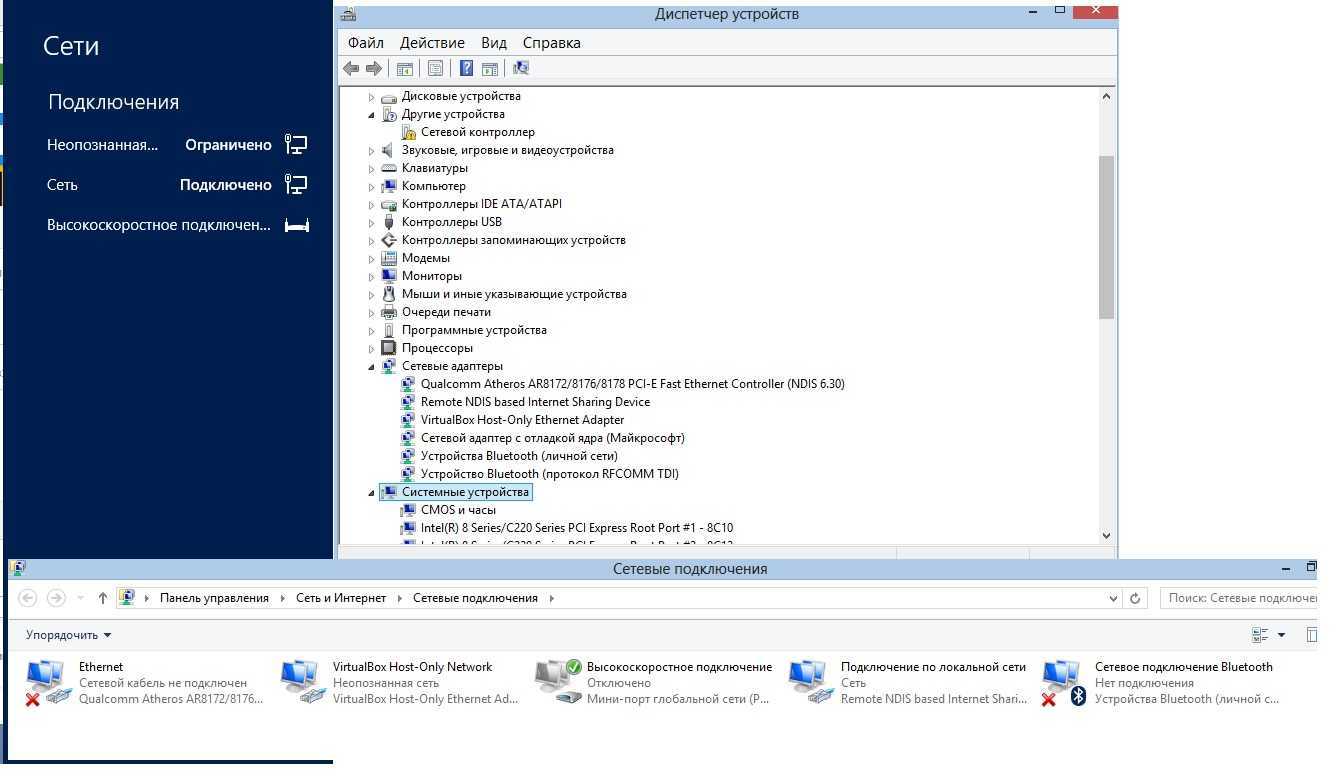
Проверьте устройство Wi-Fi на других устройствах, чтобы убедиться, что проблема не заключается в самом роутере или в настройках сети.
Wi Fi адаптер не видит беспроводные сети windows 10
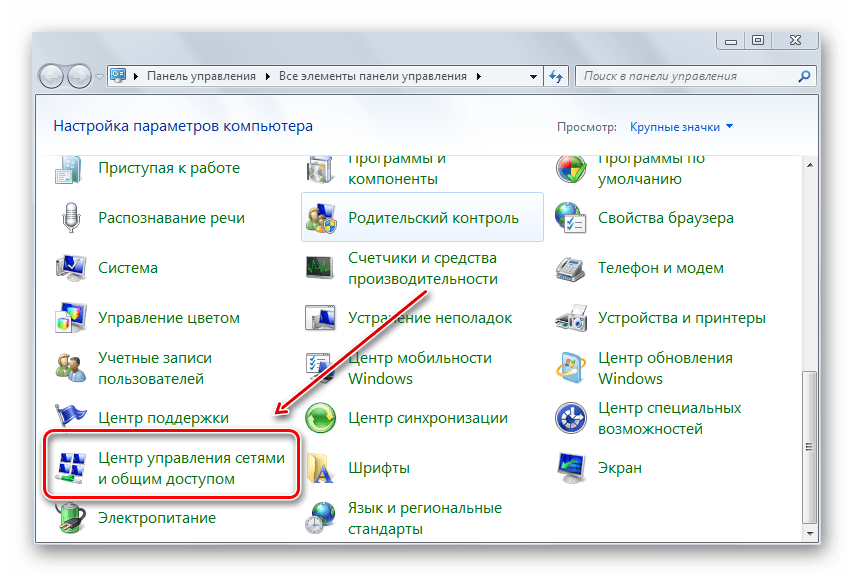
Обновите драйверы Wi-Fi на ноутбуке. Вы можете скачать последние версии драйверов с официального сайта производителя вашего ноутбука или использовать специальные программы для автоматического обновления драйверов.
Нет доступных msk-data-srv-centre.ru подключения к Wi-Fi Windows msk-data-srv-centre.ru вай фай на ноутбуке
Проверьте настройки энергосбережения на вашем ноутбуке. В некоторых случаях, они могут привести к отключению Wi-Fi модуля для экономии заряда батареи. Установите опцию Высокая производительность для Wi-Fi соединения.
Не удается подключиться к этой сети Wi Fi в Windows 10 — как исправить
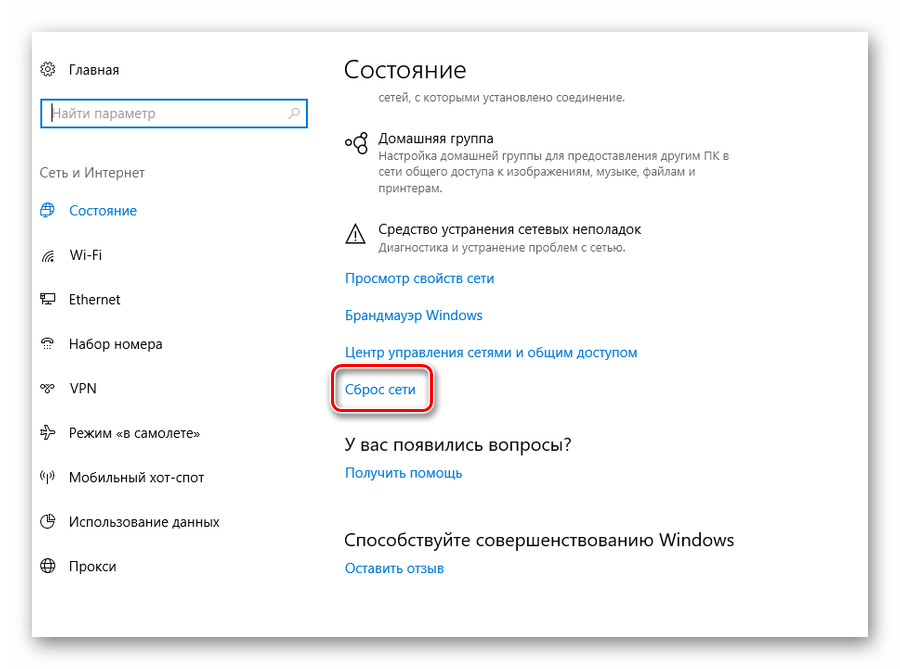
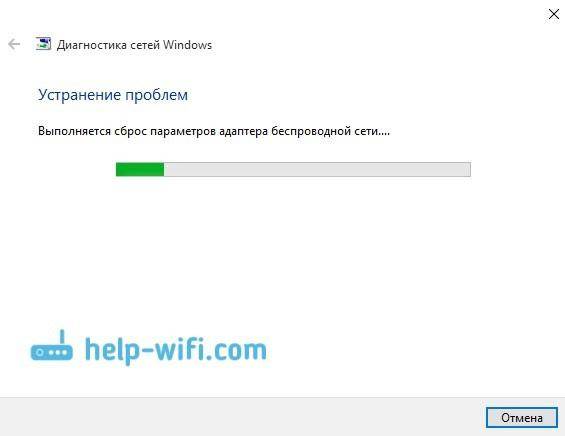
Удалите сетевой профиль Wi-Fi, которому ноутбук не может подключиться, и создайте его заново. Иногда проблема может быть связана с неправильными настройками профиля.
Компьютер или Ноутбук не видит сети WiFi в Windows 11/10 - Решение

Попробуйте использовать команды в командной строке для сброса настроек сетевых адаптеров. Откройте командную строку от имени администратора и выполните команды: netsh int ip reset и netsh winsock reset.
Windows не видит сетевой адаптер — как исправить
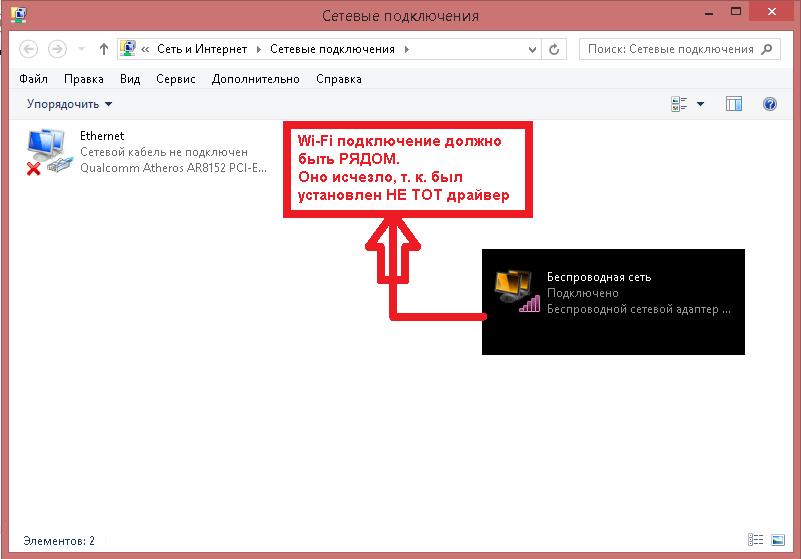
Проверьте наличие вирусов или другого вредоносного программного обеспечения на вашем ноутбуке. Многие вирусы могут блокировать работу Wi-Fi модуля. Установите антивирусное ПО и выполните полное сканирование системы.
🔥Не отображается список сетей Wi Fi в Windows 10🔥Три способа решения🔥

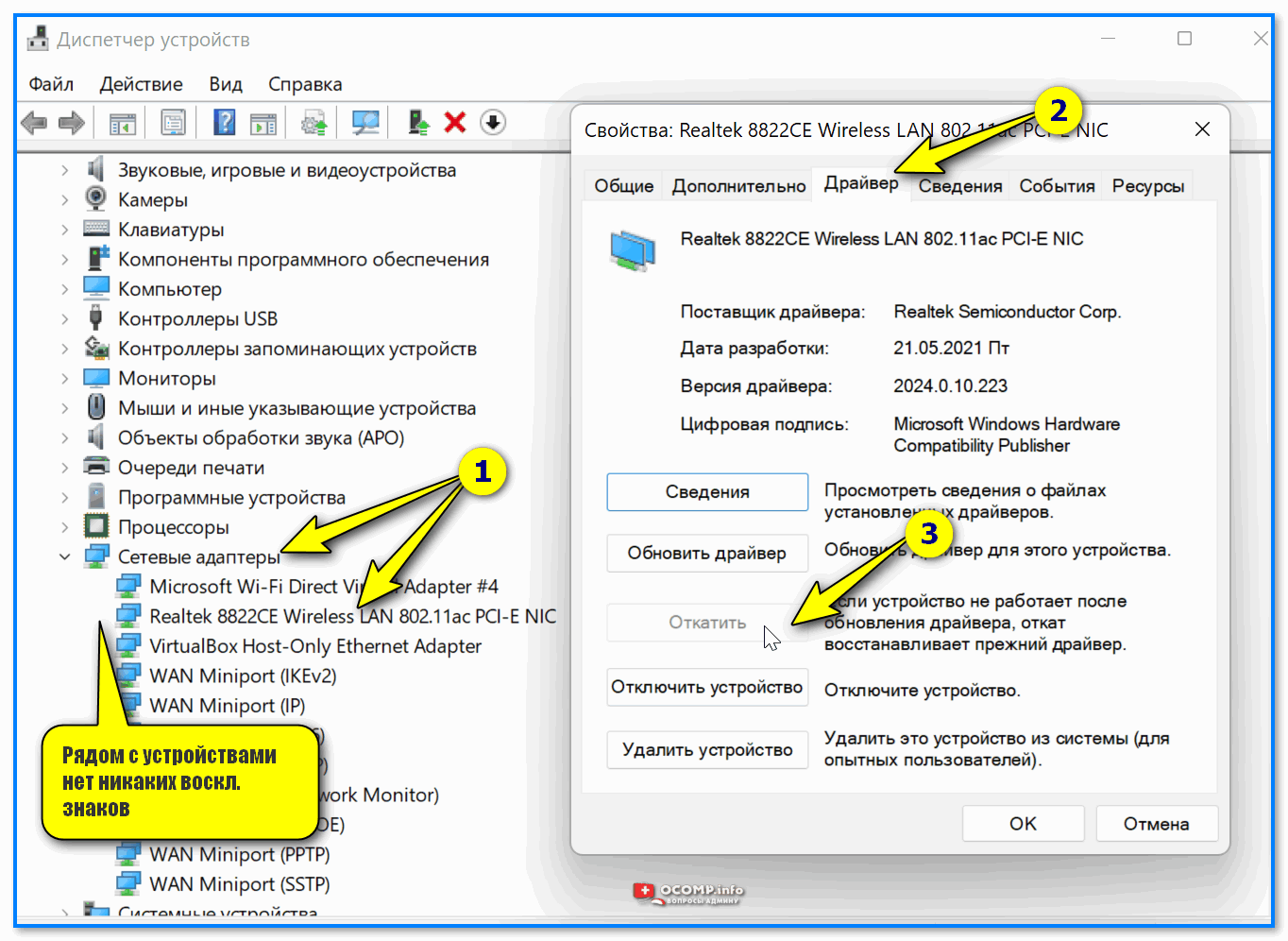
Измените канал Wi-Fi на вашем роутере. Иногда настройка автоматического выбора канала может привести к конфликтам с другими устройствами в сети. Попробуйте выбрать канал вручную и проверьте, улучшится ли подключение к ноутбуку.
Что делать если ноутбук видит Wi-Fi, но не подключается
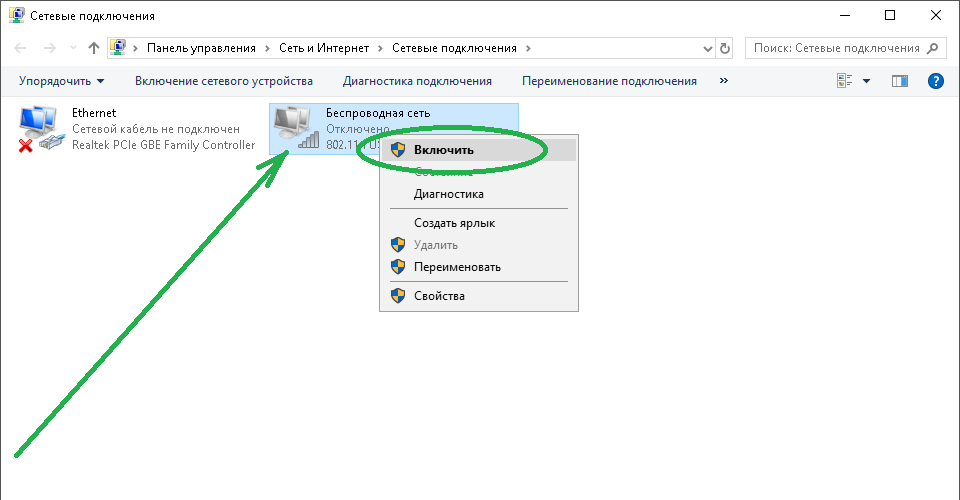
Если все вышеперечисленные методы не помогли, попробуйте выполнить сброс настроек сети операционной системы Windows Для этого откройте Параметры ->Сеть и интернет ->Состояние ->Сброс сети и следуйте инструкциям.
Ноутбук не видит Wi Fi сеть роутера?